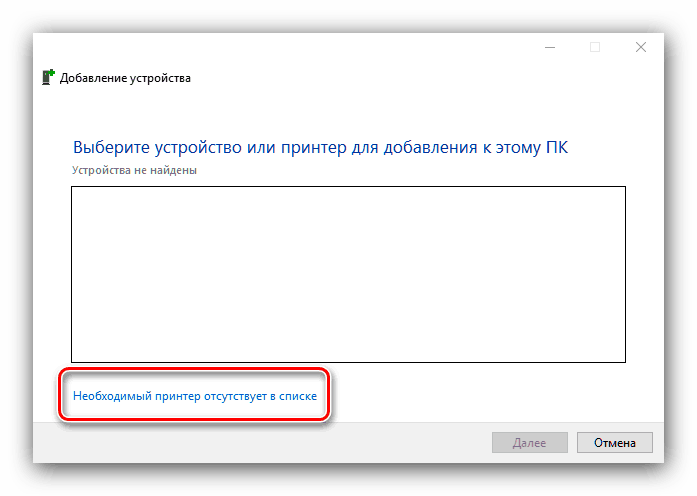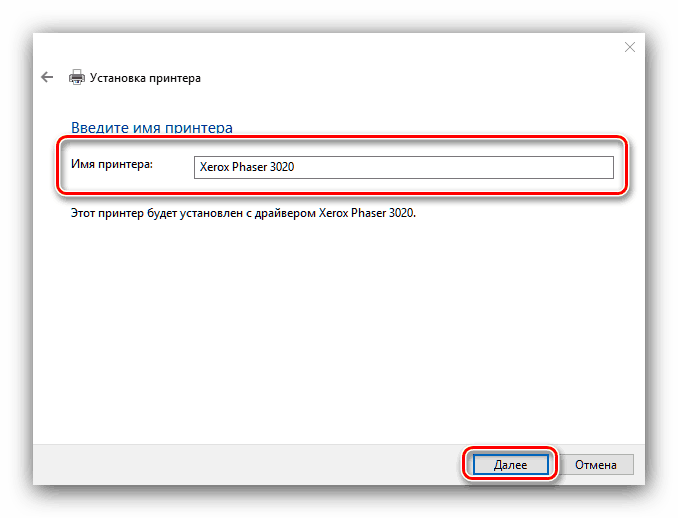Изтеглете драйвери за Xerox Phaser 3020

Офисната техника Xerox е популярна сред потребителите в необятните пространства на бившия Съветски съюз, и по-специално серията монохромни принтери Phaser. Днес искаме да запознаем потребителите с методите за изтегляне и инсталиране на драйвери на устройството от този ред с номер 3020.
съдържание
Изтегляне на софтуер за Xerox Phaser 3020
Има четири надеждни метода за получаване на драйвери за въпросното устройство: изтегляне от уебсайта на производителя с помощта на универсалния инсталатор, търсене в Интернет за хардуерни идентификатори и системни инструменти на Windows. Да започнем в ред.
Метод 1: Ресурс на производителя
Най-сигурният и надежден метод за получаване на софтуер за всяко устройство е изтеглянето от уебсайта на производителя.
- След отваряне на страницата използвайте главното меню на сайта, в което кликнете върху елемента "Потребителска поддръжка" .
- След това щракнете върху „Поддръжка и драйвери“.
- Използвайте търсенето, за да намерите страницата на въпросния принтер, заявката е Phaser 3020 . След това кликнете върху предложения резултат.
- Намерените връзки ще се показват в специален прозорец под търсенето. Кликнете върху „Драйвери и изтегляния“ .
- След като отворите секцията за изтегляне, сортирайте наличните материали по предпочитаната от вас операционна система и език. Като правило системата автоматично определя версията на OS и желания език.
- За серията Phaser 30 ** по принцип има само една опция за драйвери за една версия на операционната система и тя трябва да бъде изтеглена - щракнете върху името на пакета.
- За да продължите изтеглянето, трябва да приемете лицензионното споразумение.
- След като изтеглите инсталатора, стартирайте го и го инсталирайте, като следвате инструкциите.
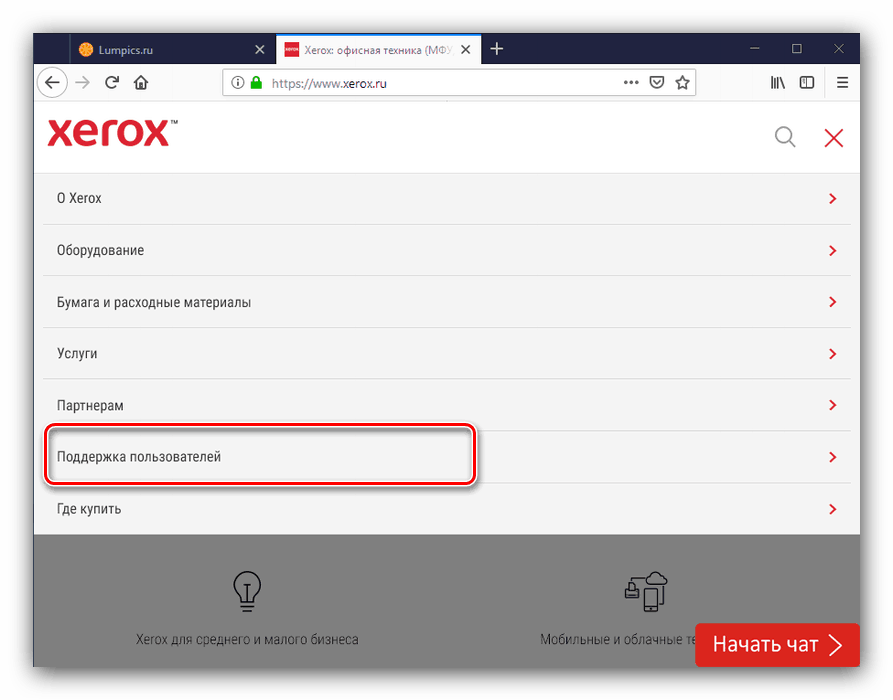
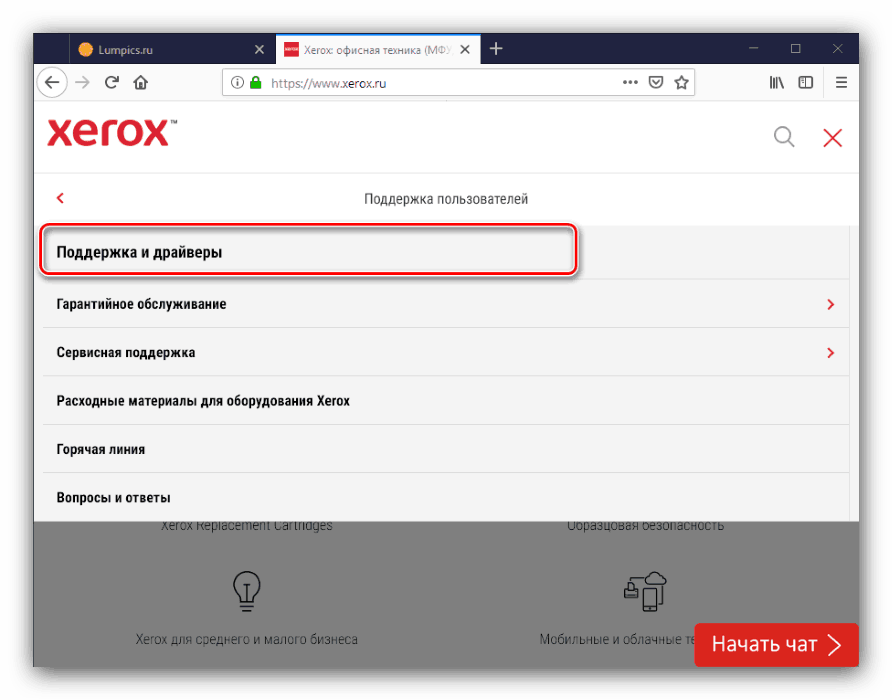
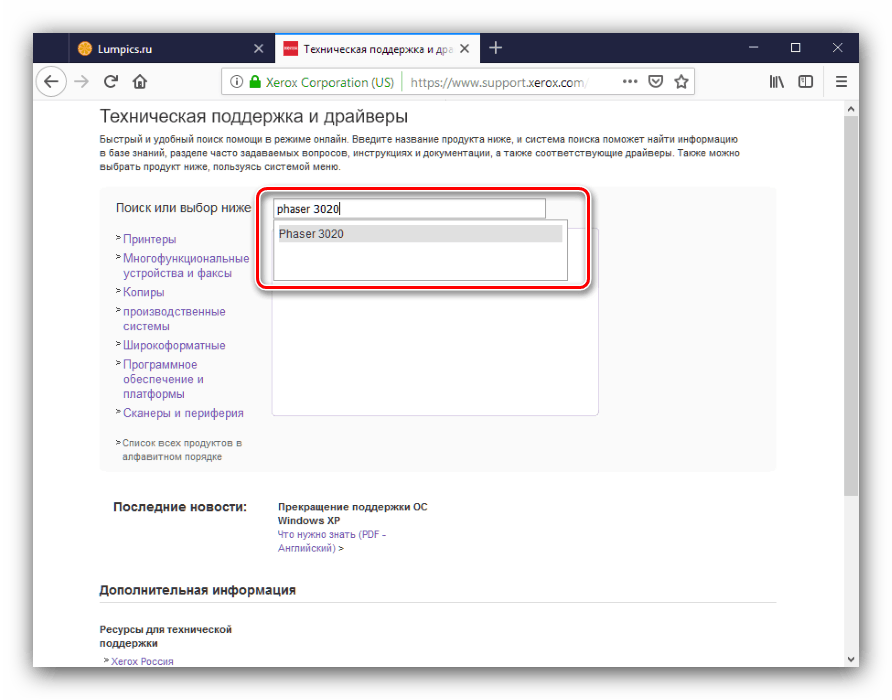
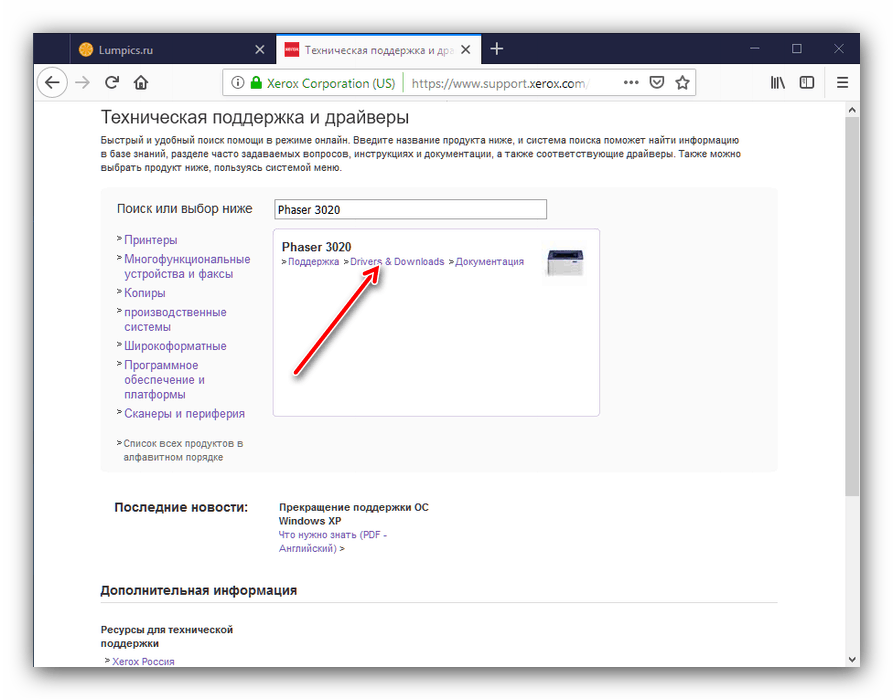
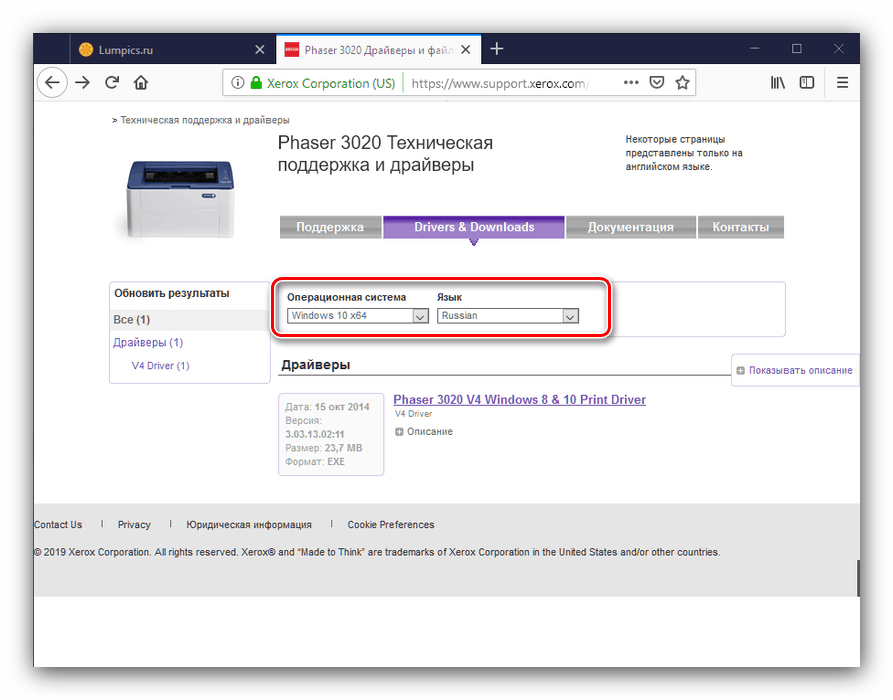
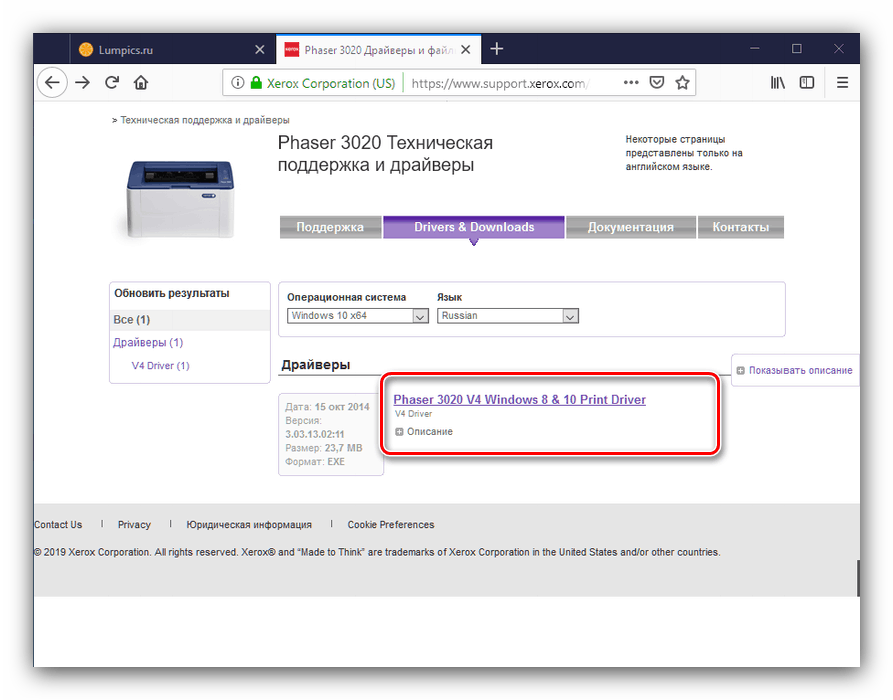
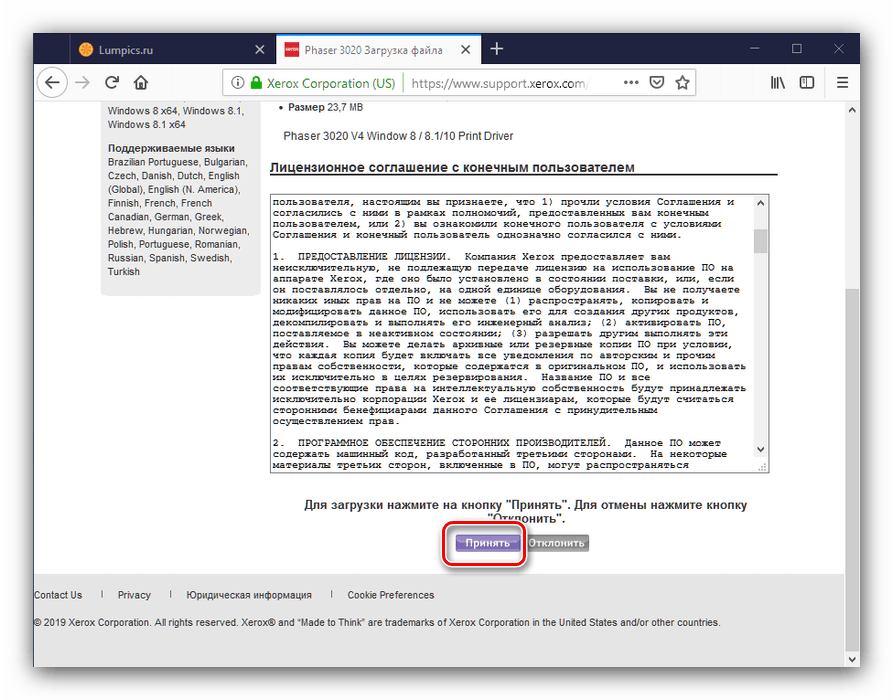
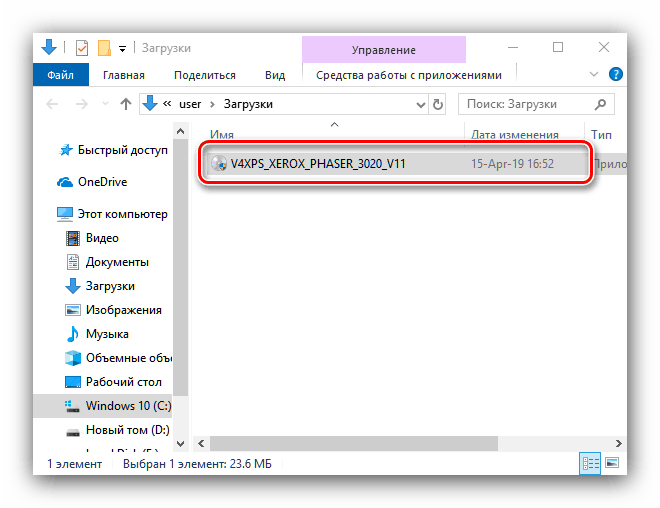
Метод 2: Универсален инсталатор на драйвери
Търсенето и изтеглянето на системен софтуер за въпросния принтер може да бъде опростено чрез използване на специално решение - пакет драйвери от трети разработчици. Като такива можем да предложим DriverPack решение , която има най-обширната база данни за драйвери. 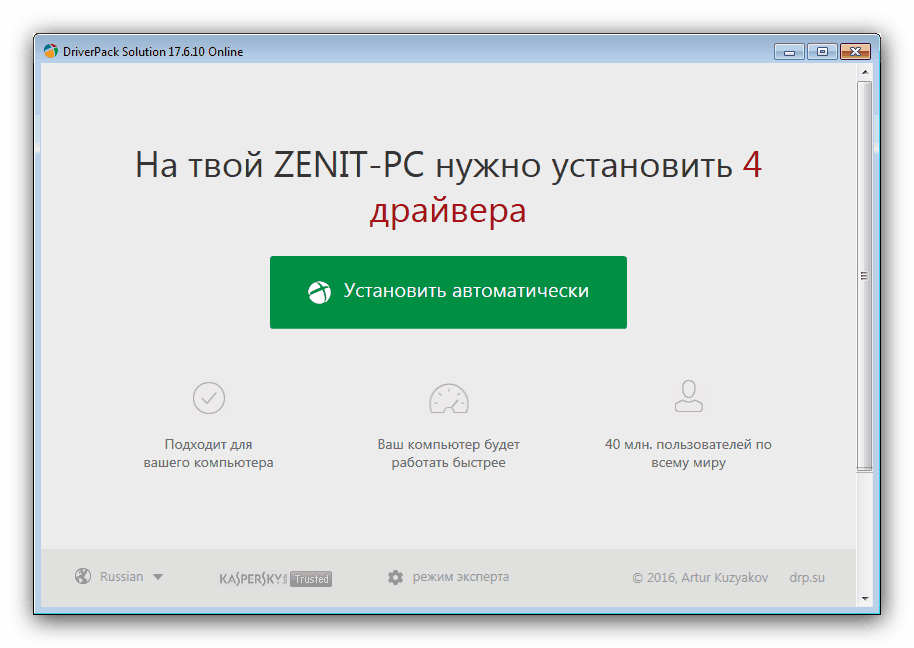
урок: Как да използвате DriverPack Solution
Ако тази програма не ви подхожда по някаква причина, можете да посетите страницата по-долу с кратък преглед на алтернативите.
Повече подробности: Софтуер за драйвери
Метод 3: Идентификатор на хардуера
Можете също така да използвате идентификатора на хардуерния принтер като средство за търсене на драйвери. За разглеждания модел изглежда следното:
USBPRINTXeroxPhaser_3020773C
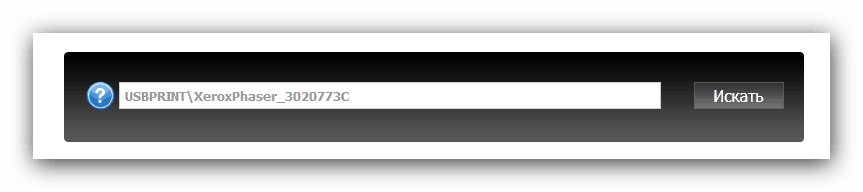
След това просто посетете една от услугите за системно търсене на софтуер, в която използвате идентификационния номер, който сте получили. Процедурата е описана по-подробно в отделна статия.
урок: Търсете драйвери по идентификационен номер на хардуера
Метод 4: Системни инструменти на Windows
В семейството на Windows има инструмент, който ви позволява да инсталирате драйвери, без да прибягвате до решения на трети страни. Продължете както следва:
- Обадете се „Устройства и принтери“ - най-лесният начин да направите това е през прозореца „Изпълнение“ (наречен от Win + R ), в който поставете
control printersна командите. - След това използвайте елемента от лентата с инструменти „Добавяне на принтер“ .
- Използвайте връзката „Необходимият принтер не е посочен . “ Ако е инсталиран Windows 7, преминете към стъпка 4.
![Започнете да добавяте ръчно принтер, за да инсталирате драйвери за Xerox 3020 с помощта на системния инструмент]()
Изберете Добавяне на локален или мрежов принтер с ръчни настройки . - В Windows 7 кликнете върху „Добавяне на локален принтер“.
- Тук изберете желания порт за връзка (в повечето случаи стандартният ще работи) и щракнете върху „Напред“ .
- В този момент кликнете върху бутона „Актуализация на Windows“ и изчакайте ОС да се свърже със сървърите на Microsoft.
- След като изтеглите пълните списъци на производители и устройства, изберете "Xerox" в менюто "Производител" и "Xerox Phaser 3020" в менюто "Устройство" .
- Задайте подходящо име за принтера, който добавяте.
![Задайте име на принтера за инсталиране на драйвери за системния инструмент Xerox 3020]()
След това конфигурирайте достъпа до принтера, ако е необходимо.
- В края на процедурата можете да опитате да отпечатате тестова страница и след това щракнете върху „Край“ .
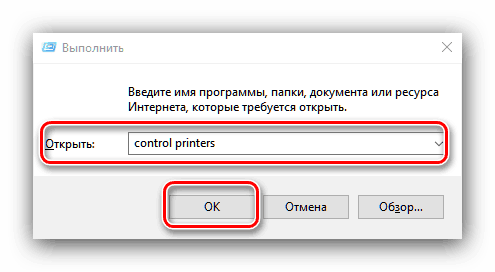
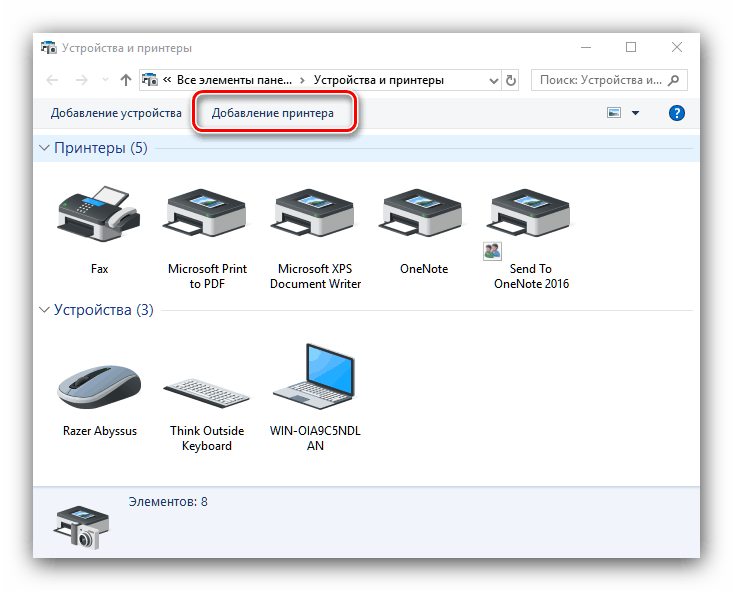
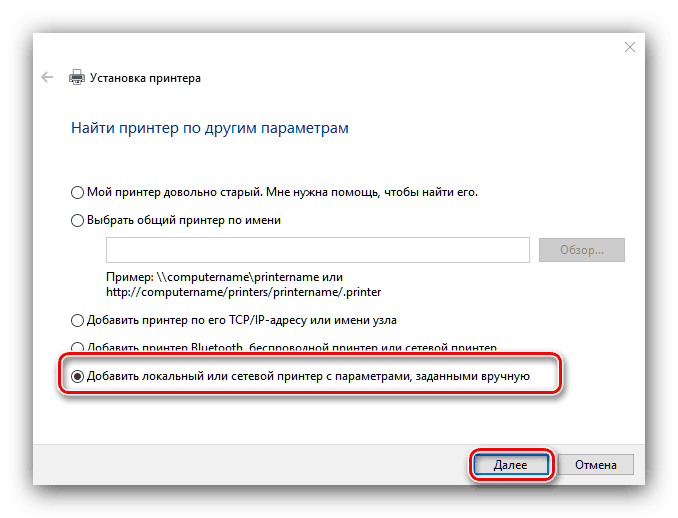

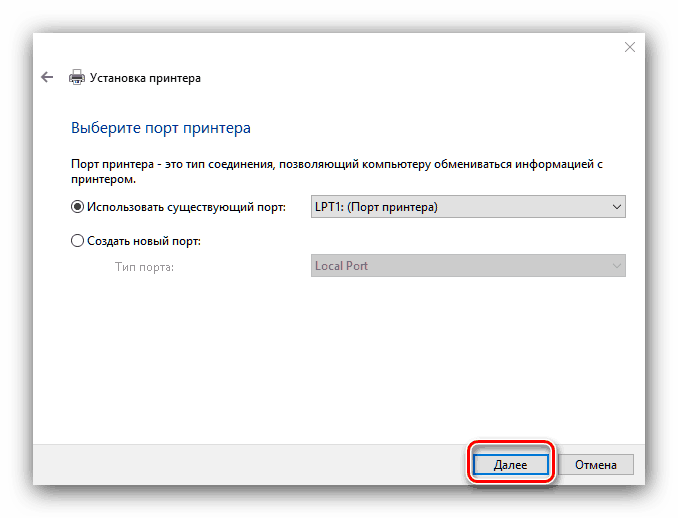

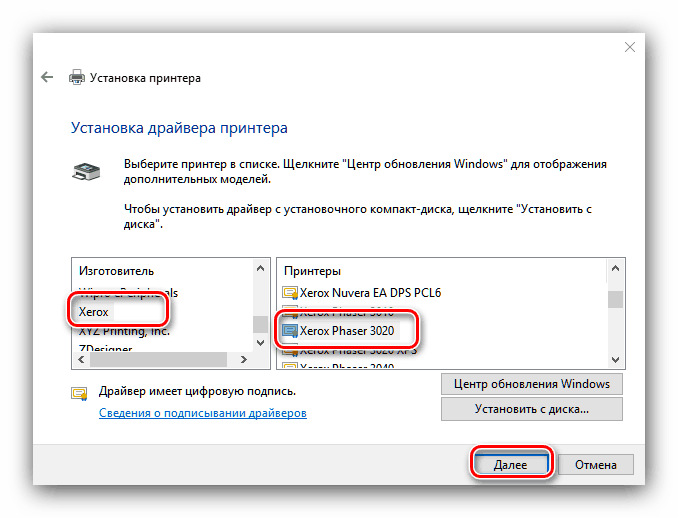
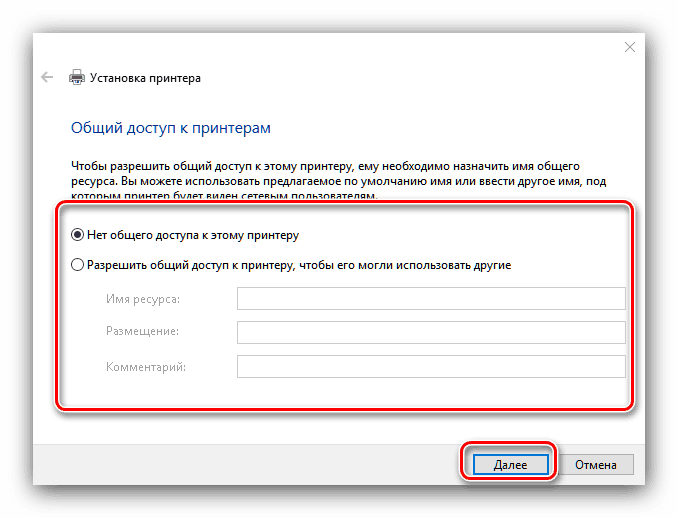
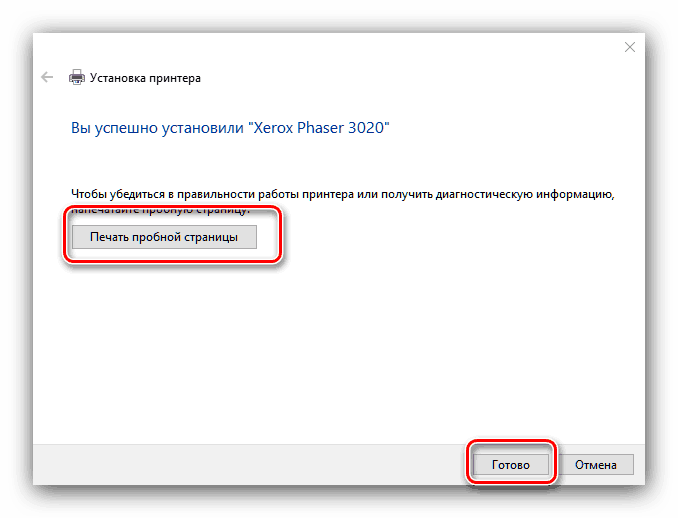
заключение
Запознахме се с четири възможни начина за изтегляне и инсталиране на драйвери за принтера Xerox Phaser 3020. Можем да назовем най-оптималното решение, считан за първия метод, изтегляне от ресурса на производителя.